Maison >Tutoriel logiciel >Logiciel >Comment utiliser la fonction de somme conditionnelle Excel-Comment utiliser la fonction de somme conditionnelle Excel
Comment utiliser la fonction de somme conditionnelle Excel-Comment utiliser la fonction de somme conditionnelle Excel
- WBOYWBOYWBOYWBOYWBOYWBOYWBOYWBOYWBOYWBOYWBOYWBOYWBavant
- 2024-03-04 14:31:161456parcourir
L'éditeur PHP Xiaoxin vous a expliqué comment utiliser la fonction de somme conditionnelle Excel. Dans Excel, la fonction somme conditionnelle peut aider les utilisateurs à calculer la somme des valeurs numériques qui remplissent les conditions dans une plage de cellules en fonction de conditions spécifiées. La maîtrise de cette fonction peut améliorer l'efficacité du traitement des données et rendre le travail plus efficace. Découvrons ensuite l’utilisation spécifique de la fonction de somme conditionnelle d’Excel !
Étape 1 : Recherchez la fonction ifs et entrez « ifs » dans la boîte de dialogue « Insérer une fonction ». Vous pouvez également la trouver une par une, mais c'est une perte de temps, alors entrez-la simplement directement, et enfin cliquez sur « OK ». .Cet article Prenons les notes des étudiants comme exemple, comme le montre la figure ci-dessous.
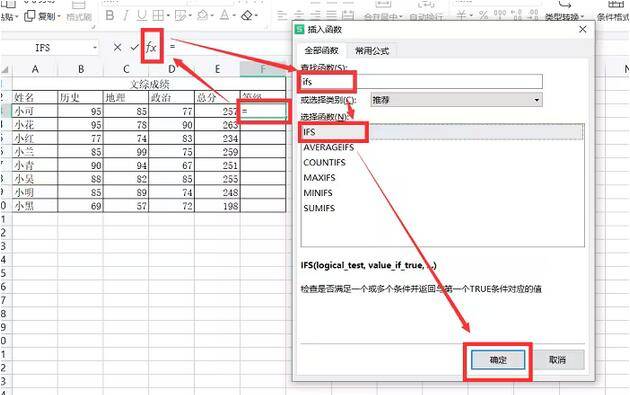
Étape 2 : Cliquez sur le premier paramètre qui doit être testé dans « Condition de test 1 ». Prenons ce chapitre comme exemple, c'est-à-dire « E3 ». Si « E3 = 100 », « Valeur réelle 1 » est « score complet ». , un par un, entrez les conditions de test et la valeur vraie. Après la saisie, cliquez sur "OK", comme indiqué dans la figure ci-dessous.
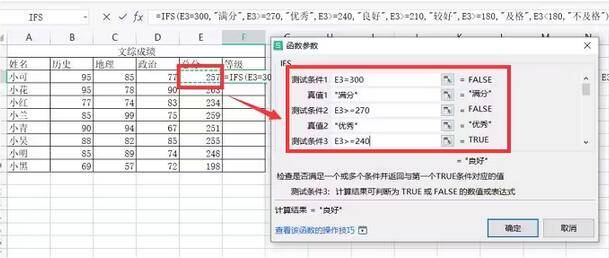
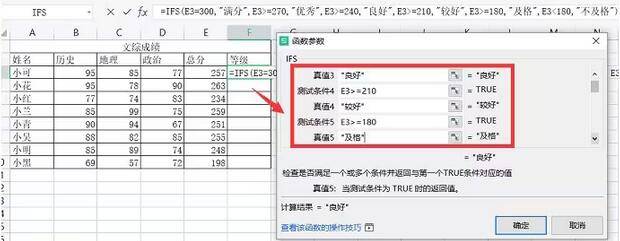
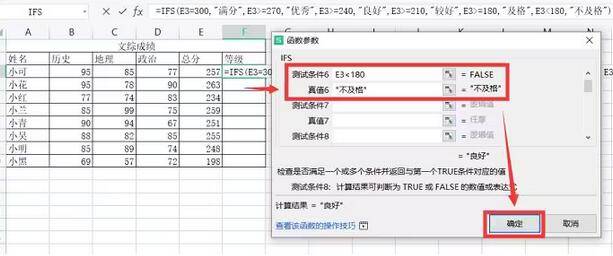
Étape 3 : Après avoir calculé le résultat du premier paramètre, déroulez les données directement dans le coin inférieur droit de la cellule du premier paramètre. Vous obtiendrez tous les résultats en un seul clic et vous pourrez vérifier si les données comportent des erreurs. comme le montre la figure ci-dessous.
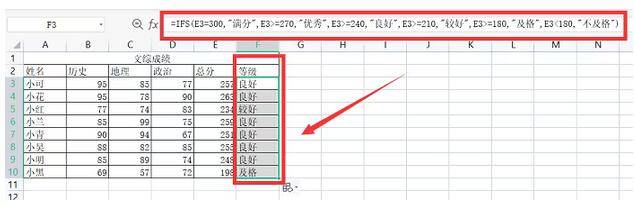
Ce qui précède est l'intégralité du contenu sur la façon d'utiliser la fonction de somme conditionnelle Excel présentée par l'éditeur. J'espère qu'elle pourra vous être utile.
Ce qui précède est le contenu détaillé de. pour plus d'informations, suivez d'autres articles connexes sur le site Web de PHP en chinois!

